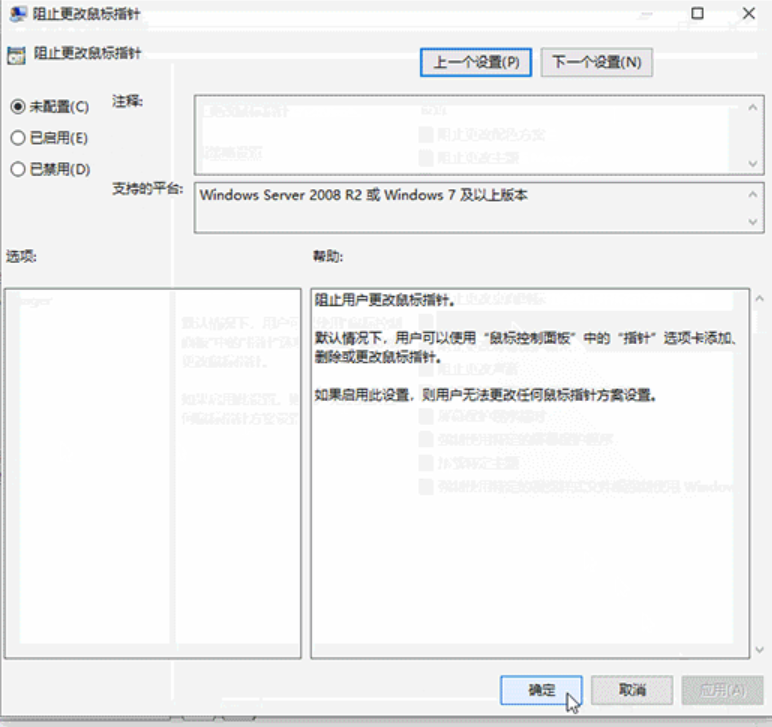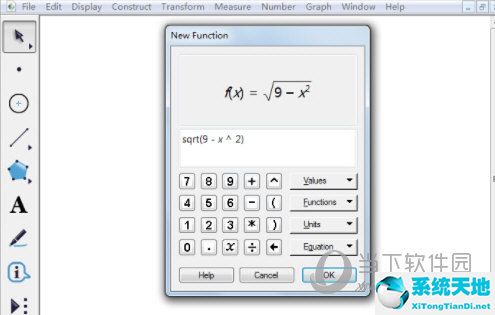Win10系统控制面板不能修改鼠标指针怎么办?下面小编讲解一下Win10系统控制面板无法修改鼠标指针的解决方法。需要小伙伴的,过来看看。相信会对大家有帮助。
Win10系统控制面板不能修改鼠标指针怎么办?Win10系统控制面板无法修改鼠标指针的解决方案
1、‘win R‘快捷键打开运行输入gpedit.msc,回车打开,如图所示。
: 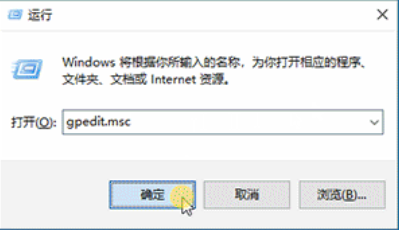 2.进入组策略编辑器,点击左侧的“用户配置——管理模板——控制面板——个性化”,在右侧找到“停止更改鼠标指针”并双击打开,如图所示。
2.进入组策略编辑器,点击左侧的“用户配置——管理模板——控制面板——个性化”,在右侧找到“停止更改鼠标指针”并双击打开,如图所示。
: 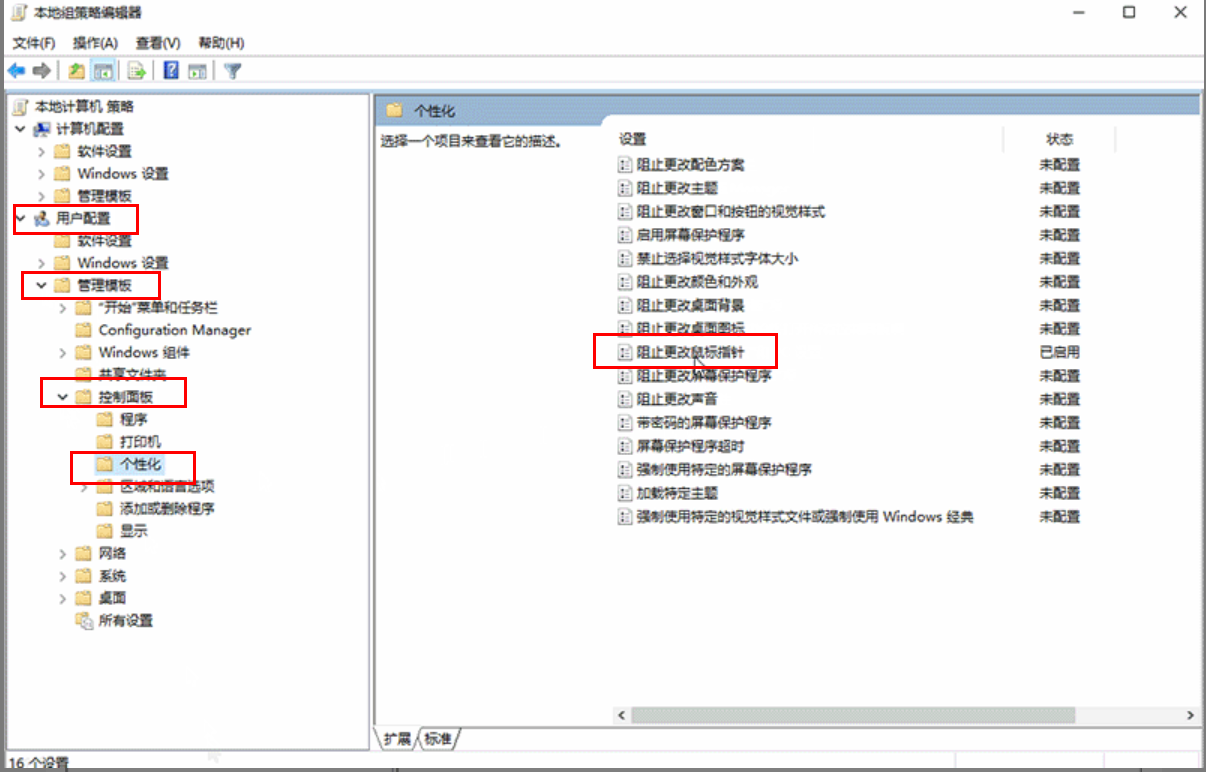 3.最后,在打开的窗口中选中“未配置”或“已禁用”,然后单击“应用”以确认保存,如图所示。
3.最后,在打开的窗口中选中“未配置”或“已禁用”,然后单击“应用”以确认保存,如图所示。